蘋果的iCloud存儲服務是MacOS,iOS和iPados的核心。您在Mac和其他設備之間同步的所有內容都是通過iCloud完成的。多虧了iCloud驅動器,您也可以將其用作文件存儲。登錄時,它是Mac上的文件夾,並且可以像其他任何文件夾一樣拖動文件。因此,就像其他任何文件夾一樣,它可能會佔用Mac上的空間,在本文中,我們將展示如何清除iCloud驅動器。
什麼是iCloud驅動器?
iCloud驅動器是iCloud中的文件存儲工具。它類似於Google Drive,OneDrive和Dropbox,您可以將文件複製到並從中復製文件,與其他設備同步,共享它們,甚至直接從應用程序中保存文件。 iCloud驅動器可以從iCloud部分中的Finder窗口的側邊欄訪問。也可以使用iPhone或iPad上的文件應用程序訪問它,然後登錄iCloud.com

當我有iCloud時,為什麼我的存儲空間很滿?
將文件存儲在iCloud驅動器中很方便,因為它可以使打開文件更快,尤其是在Internet連接緩慢的情況下。這也意味著即使您不在線也可以訪問文件。
但是,為什麼iCloud驅動器會佔用Mac上的空間?以下是一些常見原因:
- 同步:默認情況下,您保存在iCloud驅動器中的所有內容都在Mac上鏡像。這意味著存儲在iCloud驅動器中的文件也存儲在您的Mac上。
- 快取:iCloud緩存了一些文件,以便您可以快速訪問它們。
- 文件版本:除了緩存外,文件版本還可以存儲在iCloud驅動器中。
- 優化的存儲功能:MAC在Mac在存儲中運行較低時,MACOS可能會將文件從MAC轉移到iCloud Drive。
如果文件僅存儲在iCloud Drive上並且沒有佔用Mac上的任何空間,您可能會更喜歡它。值得慶幸的是,可以選擇減少iCloud驅動器的空間驅動器。因此,這是iCloud存儲已滿時該怎麼做。
釋放Mac上的空間
如果您擔心Mac的啟動磁盤上留下的可用空間數量,或者您只想擁有更多空間,那麼您可以做幾件事。一個不錯的起點是擺脫本應刪除但事實的臨時文件之類的垃圾文件,不再在Mac上的應用程序進行設置文件,舊的緩存文件和您不使用的語言的文件。
手動跟踪所有這些文件並將其拖到垃圾桶上是耗時且非常困難的。幸運的是,您不必 - 清潔公司的清理功能可以為您完成。它會掃描您的Mac查找垃圾文件,然後允許您一鍵刪除它們。或者,您可以查看其發現的內容並自己決定要刪除什麼。這是使用此智能工具的方法:
- 獲取免費的清潔工試用。
- 單擊清理>掃描。
- 單擊清潔。您還可以在清潔之前查看詳細信息,然後選擇將安全刪除的文件類別。

CleanMyMac還可以幫助釋放Mac上的另一種好方法 - 識別和刪除Mac上最大,最古老的文件。刪除最大的文件可以迅速釋放大量空間,同時刪除您很長一段時間以來未打開的文件是釋放空間的最小破壞性方法。
CleanMymac的大型和舊文件工具使其易於識別和刪除或存檔。它還帶有幾種刪除選項。要使用它,請轉到側邊欄中的混亂中,然後進行掃描。完成後,單擊查看所有文件,然後轉到大型和舊文件工具。檢查應用程序發現的內容,並確定可以刪除的內容。
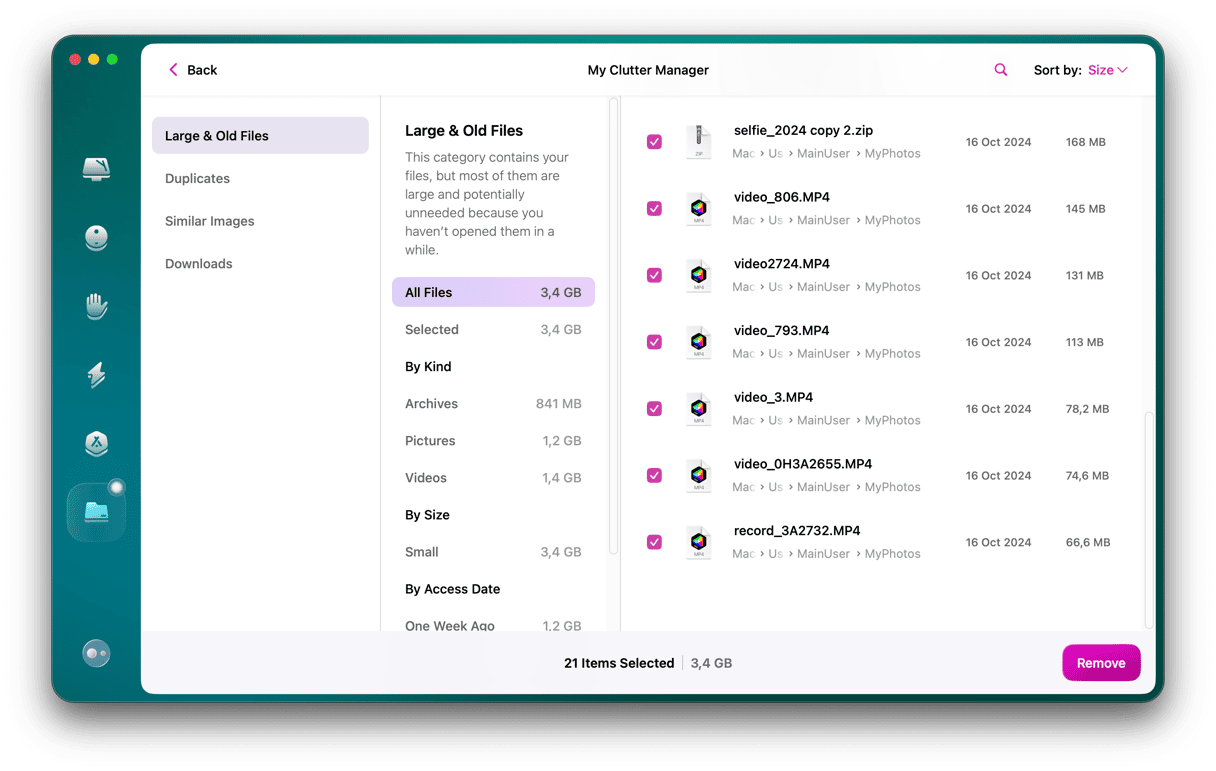
啟用優化的存儲
下一個修復程序是使用內置功能。一個有用的選項是命名優化MAC存儲。它是這樣的工作:當您打開它時,iCloud驅動器的完整內容僅存儲在Mac上時,當您有足夠的自由空間。當您開始在空間上較低運行時,將舊文件從Mac中刪除,並僅存儲在iCloud驅動器中。然後,您可以在需要時下載它們。這是打開它的方法:
- 單擊Apple菜單,然後選擇系統設置。
- 在側邊欄中選擇您的Apple帳戶,然後單擊iCloud。
- 單擊驅動器並打開“優化MAC存儲”。

如果您使用電視應用程序,您正在觀看的電視節目和電影也可能會佔用Mac上的空間以及在iCloud中。一旦觀看它們,就可以自動將其從Mac中刪除,同時將它們保存在iCloud中,以便再次觀看它們。
- 轉到系統設置>一般。
- 選擇存儲。
- 在建議下看。如果您有舊的電視節目和電影佔用Mac上的空間,您將看到一個自動刪除它們的選項。
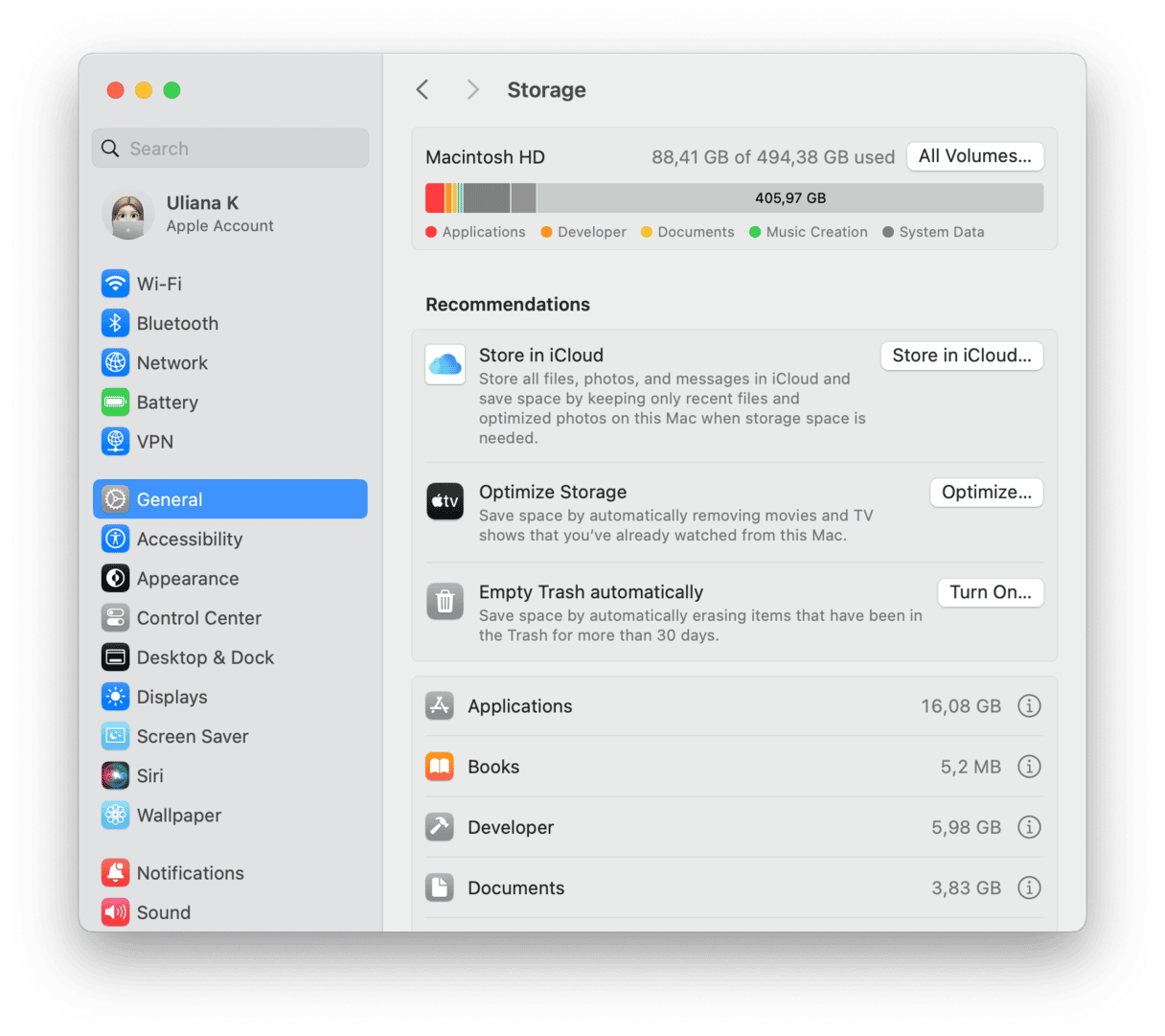
如何在iCloud驅動器上清除空間
1。從iCloud驅動器中刪除不需要的文件
如果您想在iCloud驅動器上清除空間,那麼您可以做的一件事是手動刪除不必要的文件。您可以使用Finder來做:
- 打開一個新的Finder窗口,然後從側邊欄中轉到iCloud驅動器。如果不存在,請轉到Finder設置(按命令 +逗號),然後在側欄選項卡中的iCloud下方選擇iCloud驅動器旁邊的複選框。
- 選擇您不再需要的文件或文件夾,然後將其發送到垃圾桶。
- 清空垃圾。

2。關閉桌面和文檔
iCloud中的桌面和文檔功能使您可以將Mac的桌面和文檔文件夾與其他Mac和設備同步。如果您有一個以上的Mac連接到iCloud帳戶,這非常方便。但是,它佔用了iCloud的空間。如果您不需要,請將其關閉:
- 轉到系統設置,然後單擊您的Apple帳戶。
- 選擇iCloud。
- 單擊iCloud驅動器。
- 關閉桌面和文檔。

3。檢查MacOS建議
您還可以檢查MacOS提供的建議,以釋放iCloud Drive中的空間。要訪問它們,請執行以下步驟:
- 轉到系統設置> Apple帳戶> iCloud。
- 單擊“管理旁邊的帳戶存儲”。
- 您會看到什麼在iCloud驅動器中佔用空間。如果單擊每個類別,則會看到從iCloud選項中刪除的刪除或有關釋放此空間的建議。

希望您現在知道如何處理iCloud在Mac上佔用空間。而且您知道如何釋放一些空間以及如何在iCloud中創建更多空間。
